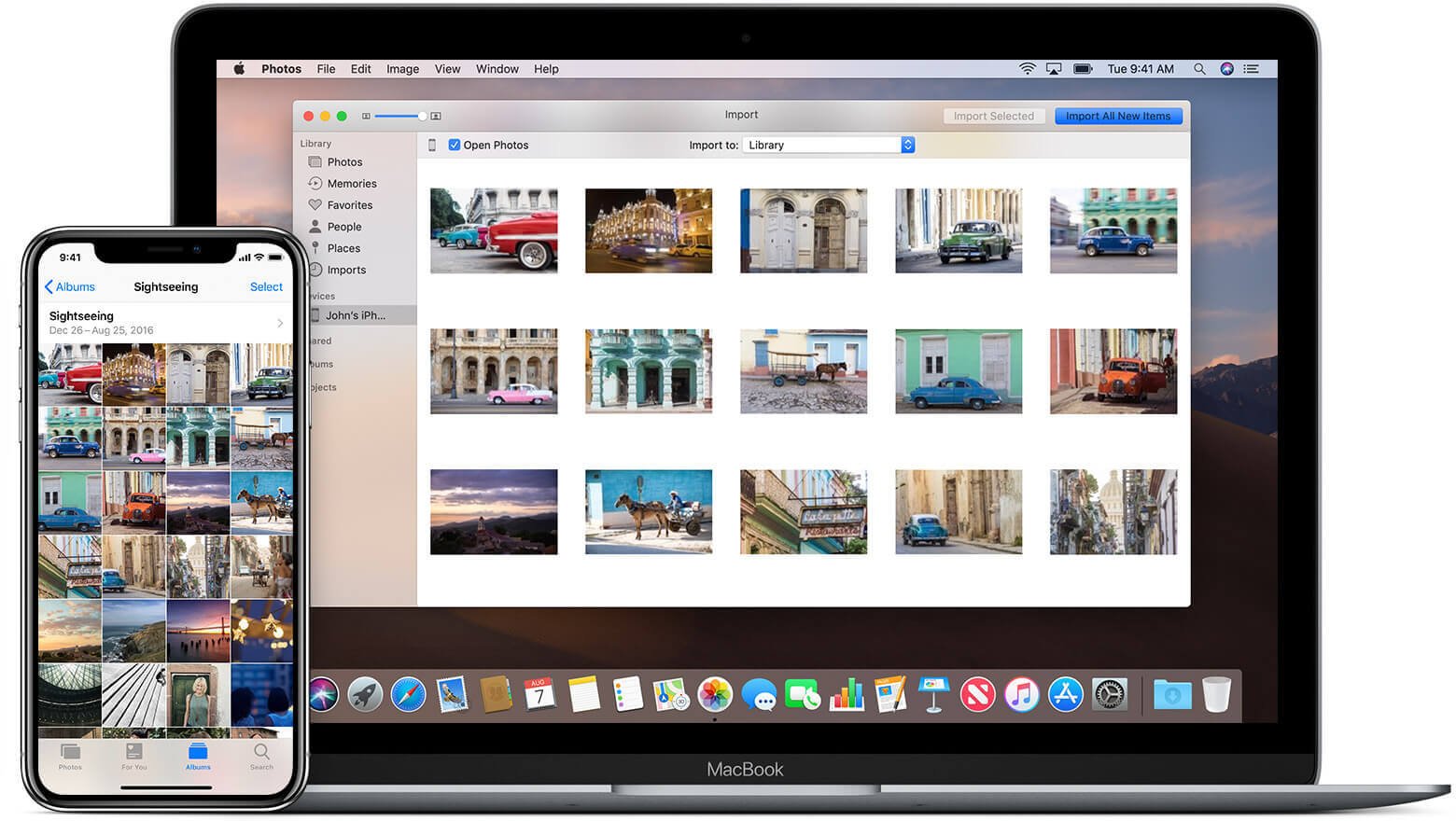人们喜欢拍摄每一个重要时刻的照片,例如婚礼、家庭日、毕业典礼、朋友聚会等。使用最新的 iPhone (iPhone 14 Pro Max/14 Pro/14),通过其相机拍摄照片和视频在您的 iPhone 上留下美好的时光,您随时都不想失去它们。有时,您可能会发现照片占用了 iPhone 中太多的空间,或者您会担心照片意外丢失。
你可能需要: 如何在 Mac 上释放更多空间
在这种情况下,您应该将照片从 iPhone 传输到 Mac 以备份您的 iPhone 照片。在这里我们将介绍 4 种将照片从 iPhone 传输到 Mac 的方法。您必须能够找到最适合您的方法。
内容
如何使用 Photos/iPhoto 应用程序将照片从 iPhone 传输到 Mac
对于使用 iPhone、iPad 或 iPod touch 拍摄的照片,使用“照片”应用将照片直接传输到 Mac 是一种便捷的方法。
步骤 1. 将 iPhone 连接到 Mac
将 iPhone 连接到 Mac 后,照片应用程序通常会自动启动。如果没有,您可以在启动板上启动照片应用程序。
步骤 2. 将照片导入 Mac
单击“照片”顶部的“导入”,然后选择要传输的照片。选择所有照片后,您可以单击“导入所选照片”或“导入所有新照片”选项将照片传输到您的 Mac。
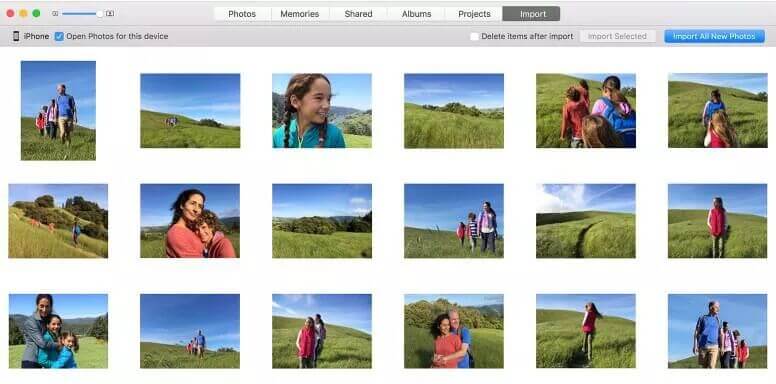
注意:如果您的 macOS 是 Mac OS X Yosemite 或更高版本,则 iPhoto 会更新“照片”应用程序。如果您的 Mac 运行的是 Mac OS X Yosemite 的早期版本,则可以使用 iPhoto 执行此操作,步骤类似。
如何使用 iCloud 照片库将照片从 iPhone 传输到 Mac
如果您想同步用 iPhone 相机拍摄的照片,如果您在 iPhone 上启用了 iCloud,可以尝试这种方法。您可以按照以下步骤操作。
- 打开 iPhone 上的“设置”。
- 单击您的 Apple ID 并输入您的 iCloud。
- 在使用 iCloud 的应用程序列表中输入照片。然后打开iCloud照片库(iOS 12以上的iCloud照片)。

启用 iCloud 照片库后,您应该在 Mac 上执行相同的设置。首先,点击左上角的苹果图标。然后转到“系统偏好设置”>“iCloud”。使用同一 Apple ID 登录 iCloud 帐户后,您将在相应部分看到从 iPhone 上传的照片。

注意:当您启用 iCloud 照片库时,您应该知道一台 Apple 设备上的任何更改(新增、删除或重复)都会自动同步到另一台设备。如果您不想自动同步,则应将其关闭。
如何使用 AirDrop 将照片从 iPhone 传输到 Mac
AirDrop 是适用于 iOS 和 macOS 的另一个强大工具,它允许您在 iOS 和 macOS 之间传输文件。您当然可以使用 AirDrop 将照片从 iPhone 传输到 Mac。
步骤 1. 在 Mac 上启用 AirDrop。
步骤 2. 在 iPhone 上打开“照片”应用程序。
步骤3.单击右上角的“选择”按钮,选择要传输的照片。
步骤4.选择照片后,点击底部的“分享”按钮。
步骤 5. 如果通过 AirDrop 检测到您的 Mac,请在“AirDrop 共享”部分中选择您的 Mac 的名称。
步骤 6. 在 Mac 上接受传输的照片。传输完成后,您可以在“下载”文件夹中查看照片。
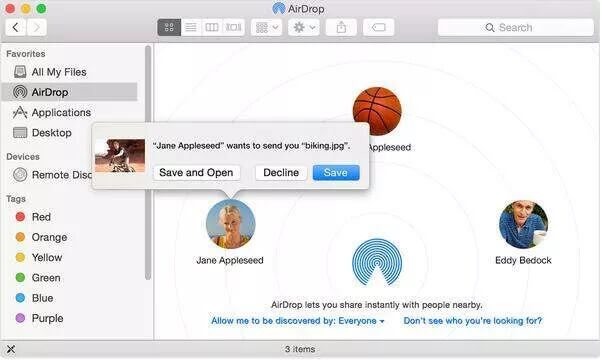
如何通过 iPhone Transfer 将照片从 iPhone 传输到 Mac
将照片从 iPhone 复制到 Mac 的最佳方法是使用 MacDeed iOS 传输 。它可以帮助您轻松地将照片传输到Mac,以及音乐、视频、联系人、短信、应用程序等。而且,它能做的还不止这些。免费尝试一下!
步骤 1. 下载并安装 iOS Transfer
在 Mac 上下载 MacDeed iOS Transfer,然后安装。

步骤 2. 将 iPhone 连接到 Mac
通过 USB 线将 iPhone(包括 iPad 和 iPod)连接到 Mac。然后单击“管理”选择要导出的照片。

步骤 3. 导出 iPhone 照片
单击左侧栏上的“照片”,然后选择要传输的照片。然后单击“导出”将照片从 iPhone 传输到 Mac。

几秒钟后,iPhone 中的照片已传输到本地文件夹,您可以随时查看它们。
如果您想将所有照片从 iPhone 传输到 Mac,您还可以在启动 MacDeed iOS Transfer 后选择“一键将照片导出到 PC”。这会节省时间。

除了, MacDeed iOS 传输 功能强大,您可以将 iPhone 照片从 Heic 转换为 JPG,以非常简单的方式备份 iPhone,并在 iPhone 和 Mac 之间同步所有数据。它与 MacBook Pro/Air、iMac 和 Mac 良好兼容。